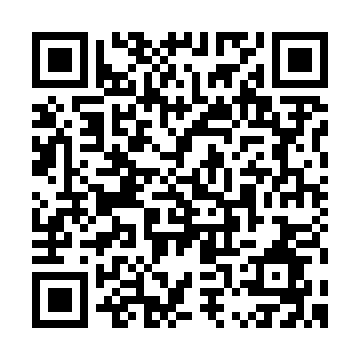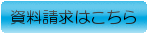ご入稿の形式がPDFデータの場合、下記の項目を事前にご確認ください。 特に「PDFのサイズ」と「ご注文のサイズ(比率)」があっているかどうかは必ず確認をお願いします。
フォントはすべて埋め込まれた状態(またはアウトラインを取る)でのご入稿をお願いします。 PDF変換設定を「PDF/X1-a」か「プレス品質」にしていただくとフォントが埋め込まれます。フォントが埋め込まれていない場合は、再入稿をお願い致します。
【よくある埋め込みできない原因】 フォントによってライセンス条件を持っておりそれらはPDFへの埋め込みを制限している場合があります。 詳しくはフォントのライセンスをお調べいただくか、またはフォントの提供元にお問い合わせください。どうしても埋め込みができない場合はフォントの変更をお願いします。
<フォント情報の確認方法>
- 1.ファイルメニュー/プロパティを選択します。
- 2.文書のプロパティダイアログボックスで「フォント」タブを選択。
- 3.「この文書で使用しているフォント」に表示されるフォント名を確認します。 「(埋め込みサブセット)」と表示されているフォントは埋め込まれています。
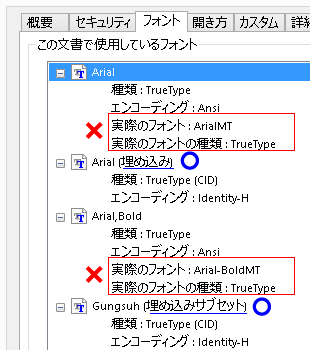
ご希望の仕上りサイズとPDFのサイズ(比率)があっているか 必ず事前にご確認ください。
<サイズ情報の確認方法>
- 1.ファイルメニュー/プロパティを選択します。
- 2.文書のプロパティダイアログボックスで「概要」タブを選択。
- 3.詳細情報「ページサイズ」でご注文サイズと合っているか確認。
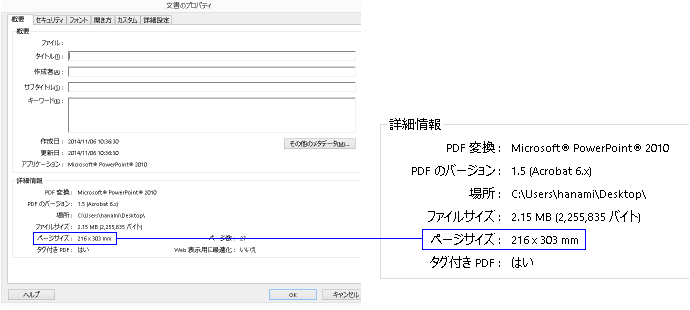
基本的にはCMYKでの入稿をお願いしておりますが、 変換するアプリケーションによってはCMYKで変換できない場合がございます。
※Office系アプリケーションからのPDF変換はRGBになります。
RGBでのご入稿の場合、弊社にてCMYKに変換させていただきます。 その場合、お客様が事前に確認したモニターの色あいと大きく変わる場合がございます。 (詳しくはインターネット検索で「CMYK RGB 変換」で解説サイト等お読みください) 意図した色味やイメージを再現できないことがございますのでご了承ください。 生産前に最終データを確認したいお客様は、ご注文の際にPDF校正オプションをお申し込みください。 ※モニター確認での色・明るさはあくまで目安です。現物の色や明るさとは若干違う場合がございます。 ※個人個人で所持するモニターは違いますのでモニターとの色や明るさの違いでの再印刷は対応できかねます。
特色(スポットカラー)を使用している場合、特色で指定した場所の透明や効果の部分が消えてしまう場合がございます。PDFに変換する前に特色をプロセスカラーに変更していただくようお願いいたします。
PDFに変換した後での解像度の確認はできません。500%程度に拡大して粗さがなければ、おおむね綺麗に印刷できます。
変換前のデータで十分な解像度を持っていても、変換するときに解像度を下げたり圧縮をかける設定にすると粗くなりますので、 オリジナルのままの解像度を保つようにお願いいたします。